
¿Cómo configurar el router TP-Link 450 de forma rápida y sencilla?
📶 Configuración rápida y sencilla del router TP-Link 450 📶
Si acabas de adquirir un router TP-Link 450 y te preguntas cómo configurarlo de forma rápida y sencilla, estás en el lugar indicado. En este artículo, te enseñaremos los pasos clave para poner en marcha tu router en poco tiempo y sin complicaciones.
1. Conéctate al router: Lo primero que debes hacer es conectar tu computadora o dispositivo móvil al router TP-Link 450. Puedes hacerlo a través de un cable Ethernet o conectándote a la red inalámbrica preconfigurada del router.
2. Accede a la página de configuración: Abre tu navegador web y en la barra de direcciones ingresa la dirección IP predeterminada del router TP-Link 450. Normalmente, es «192.168.0.1» o «192.168.1.1». Presiona Enter y se abrirá la página de inicio de sesión del router.
3. Inicia sesión con los datos predeterminados: Introduce el nombre de usuario y contraseña predeterminados del router TP-Link 450. Por lo general, el nombre de usuario es «admin» y la contraseña está en blanco. Si estos datos no funcionan, consulta el manual del router o busca en línea la información correcta.
4. Configura la conexión a Internet: Una vez que hayas iniciado sesión, selecciona la opción «Configurar conexión» o «Configurar WAN». Aquí deberás ingresar los datos de tu proveedor de servicios de Internet (ISP), como el tipo de conexión (DHCP, PPPoE, etc.) y las credenciales de acceso proporcionadas por tu ISP.
5. Personaliza la red inalámbrica: Para garantizar la seguridad de tu red, te recomendamos cambiar el nombre de la red inalámbrica (SSID) y establecer una contraseña segura. Esto evitará que personas no autorizadas se conecten a tu red y consuman tu ancho de banda.
6. Guarda los cambios y reinicia el router: Una vez que hayas realizado los cambios necesarios, asegúrate de guardar la configuración. Algunos routers TP-Link 450 tienen un botón específico para guardar los cambios, mientras que en otros solo debes cerrar la página de configuración. Luego, reinicia el router para que los cambios surtan efecto.
Configurar el router TP-Link 450 de forma rápida y sencilla puede ser más fácil de lo que imaginas. Sigue estos simples pasos y en pocos minutos tendrás tu red funcionando correctamente. Recuerda siempre mantener tus dispositivos actualizados y proteger tu red con contraseñas seguras para evitar problemas de seguridad. ¡Disfruta de una conexión estable y sin complicaciones!
Guía paso a paso para configurar el TP-Link 450 sin complicaciones
🔧
Configurar un router puede ser una tarea complicada si no se sigue el proceso adecuado. En esta guía paso a paso, te mostraremos cómo configurar el TP-Link 450 de manera sencilla y sin complicaciones.
Paso 1: Conexión
En primer lugar, asegúrate de tener todos los cables necesarios a mano. Conecta el cable de alimentación del router a una toma de corriente y el cable Ethernet a tu módem de banda ancha.
Paso 2: Acceso al panel de administración
Abre un navegador web y escribe la dirección IP predeterminada del TP-Link 450 en la barra de direcciones. Por lo general, es «192.168.0.1» o «192.168.1.1». Presiona Enter y se abrirá la página de inicio de sesión del panel de administración.
Paso 3: Inicio de sesión
Ingresa el nombre de usuario y contraseña predeterminados del TP-Link 450 en los campos correspondientes. Estos suelen ser «admin» para ambos campos, a menos que los hayas cambiado previamente. Haz clic en «Iniciar sesión» para acceder al panel de administración.
Paso 4: Configuración básica
Una vez que hayas iniciado sesión en el panel de administración, navega hasta la sección de configuración básica. Aquí podrás establecer tu nombre de red (SSID) y una contraseña segura para proteger tu red Wi-Fi.
Paso 5: Configuración de seguridad
Asegúrate de configurar el tipo de seguridad correcto para tu red Wi-Fi. Recomendamos utilizar el estándar WPA2-PSK, ya que es el más seguro y ampliamente compatible. Ingresa una contraseña segura y guarda los cambios.
Aprende a configurar el router TP-Link 450 en pocos minutos
🔧 Configurar un router puede ser todo un desafío para aquellos que no están familiarizados con la tecnología. Sin embargo, con el TP-Link 450, configurar tu red doméstica es más sencillo de lo que crees. En este artículo, te guiaremos paso a paso para que puedas configurar tu router en pocos minutos.
Configuración inicial: Antes de comenzar, asegúrate de tener todo lo necesario para la configuración. Esto incluye el router TP-Link 450, un cable de red Ethernet y un dispositivo con acceso a Internet. Con estos elementos a mano, estarás listo para empezar.
Conexión física: El primer paso es conectar el router a tu dispositivo mediante el cable Ethernet. Conecta un extremo del cable al puerto WAN del router y el otro extremo al puerto Ethernet de tu dispositivo. Verifica que ambos extremos estén bien conectados y asegurados.
Acceso a la interfaz: Una vez que hayas realizado la conexión física, abre tu navegador web e ingresa la dirección IP predeterminada del router TP-Link 450. Generalmente, esta dirección es «192.168.1.1», pero puedes encontrarla en el manual del router. Presiona enter y se abrirá la interfaz de administración del router.
Nombre de usuario y contraseña: En la interfaz de administración, se te solicitará un nombre de usuario y una contraseña. Por defecto, el nombre de usuario es «admin» y la contraseña está en blanco. Sin embargo, por motivos de seguridad, se recomienda cambiar esta información después de la configuración inicial.
Configuración de la red: Una vez dentro de la interfaz de administración, puedes comenzar a configurar tu red. Aquí podrás establecer el nombre de tu red Wi-Fi o SSID, la contraseña, el tipo de seguriad, entre otros parámetros. Asegúrate de guardar los cambios una vez que hayas finalizado.
¡Enhorabuena! Has configurado correctamente tu router TP-Link 450 en pocos minutos. Ahora puedes disfrutar de una conexión estable y segura en tu hogar. Recuerda que, si en algún momento necesitas realizar cambios en la configuración, puedes acceder a la interfaz de administración utilizando la dirección IP mencionada anteriormente.
- 📺🔧 ¡Hey Google! Configurar mi dispositivo Panavox TV: Guía paso a paso 📱💡
- 📺💻 Guía Completa: Cómo Instalar Chromecast Mirascreen y Disfrutar de tus Contenidos Favoritos
- 📱✨ Guía completa para configurar APN en iPhone y disfrutar del internet de Digi Mobil
- 📺📱💻 Configurar Chromecast desde tu móvil: Guía paso a paso para disfrutar al máximo de tu dispositivo
- 📡💻📶 Guía de Configuración del Router de Telefónica: Paso a Paso para una Conexión Perfecta
Consejos para configurar correctamente el TP-Link 450 y optimizar tu conexión
🔧
En la actualidad, tener una conexión a internet rápida y estable se ha vuelto imprescindible en nuestras vidas. Si eres usuario de TP-Link 450, has tomado una excelente decisión, ya que se trata de un enrutador de alta calidad y rendimiento. Sin embargo, aún puedes optimizar aún más tu conexión siguiendo algunos consejos de configuración que te ayudarán a aprovechar al máximo sus capacidades.
1. Actualiza el firmware: Es fundamental mantener el firmware de tu TP-Link 450 actualizado para aprovechar las mejoras de rendimiento y seguridad que ofrecen las actualizaciones. Puedes hacerlo fácilmente siguiendo las instrucciones proporcionadas por el fabricante.
2. Ubicación estratégica: Colocar el enrutador en un lugar central de tu hogar o negocio asegurará una distribución equitativa de la señal WiFi. Evita obstáculos como paredes o muebles voluminosos que puedan afectar la cobertura.
3. Contraseña segura: Configurar una contraseña segura para tu red WiFi es esencial para protegerla de accesos no autorizados. Utiliza una combinación de letras, números y caracteres especiales, y asegúrate de cambiarla periódicamente.
Recuerda: Tu seguridad en línea es importante, y una contraseña sólida es el primer paso para proteger tu red y tus datos.
4. Canales WiFi menos congestionados: Si experimentas interferencias en tu señal WiFi, puedes cambiar el canal de transmisión en la configuración de tu enrutador. Utilizar canales menos congestionados evitará posibles interferencias y mejorará la calidad de la conexión.
5. Control parental: Si tienes niños en casa, es recomendable utilizar la función de control parental del TP-Link 450 para limitar su acceso a contenido inapropiado o restringir el tiempo que pasan en línea. Esta función es fácil de configurar y te brinda tranquilidad.
6. Reinicio periódico: Hacer un reinicio periódico de tu enrutador puede ayudar a mejorar el rendimiento y solucionar problemas temporales de conexión. Un reinicio simple puede ser suficiente para resolver problemas comunes y mantener tu conexión en óptimas condiciones.
Optimizar tu conexión con el TP-Link 450 es más fácil de lo que parece. Siguiendo estos consejos de configuración, podrás disfrutar de una conexión estable y de calidad, maximizando así tu experiencia en línea. Recuerda siempre mantener tu enrutador actualizado y protegido con una contraseña segura. ¡No dudes en ponerlos en práctica y disfrutar de una experiencia en línea sin interrupciones!
Los mejores trucos y ajustes para sacar el máximo provecho al router TP-Link 450
😎
Si eres uno de los muchos usuarios que poseen un router TP-Link 450, seguramente te interesará conocer los mejores trucos y ajustes para aprovechar al máximo su rendimiento y funcionalidad. Este modelo de router ofrece numerosas opciones de configuración que pueden mejorar significativamente tu experiencia de navegación y conexión a Internet. En este artículo, te presentaremos algunos consejos y ajustes que te ayudarán a sacar el máximo provecho de tu router TP-Link 450.
Uno de los primeros ajustes que debes tener en cuenta es la elección del canal de tu red inalámbrica. Puedes utilizar una herramienta de análisis de redes WiFi para identificar los canales menos congestionados en tu área y configurar manualmente el canal en tu router. Esto mejorará la estabilidad y velocidad de tu conexión, evitando interferencias con otras redes cercanas.
Otro truco interesante es habilitar la función de administración remota en tu router TP-Link 450. Esto te permitirá gestionar y configurar tu router desde cualquier lugar, siempre y cuando tengas acceso a Internet. Podrás cambiar contraseñas, ajustar el firewall y realizar otras configuraciones importantes de forma remota, lo cual resulta especialmente útil si necesitas ajustar alguna configuración mientras estás fuera de casa.
Por último, asegúrate de utilizar contraseñas seguras tanto para el acceso al router como para la red inalámbrica. Las contraseñas débiles son un objetivo fácil para los hackers, por lo que es recomendable utilizar combinaciones de letras, números y símbolos especiales. Además, es aconsejable cambiar periódicamente las contraseñas para mantener la seguridad de tu red y evitar accesos no autorizados.
¿Quieres una conexión estable y rápida? Sigue estos pasos para configurar tu TP-Link 450
🌐 ¿Estás buscando mejorar la estabilidad y velocidad de tu conexión a Internet? ¡Estás en el lugar correcto! En este artículo, te proporcionaremos una guía paso a paso para configurar tu TP-Link 450 y obtener una conexión estable y rápida. Sigue leyendo para descubrir cómo optimizar tu router y disfrutar de una experiencia de navegación sin interrupciones.
Antes de comenzar con la configuración de tu TP-Link 450, es importante asegurarse de que estás siguiendo los pasos correctos. En primer lugar, asegúrate de que tu router esté correctamente conectado a tu módem de Internet. Verifica que todos los cables estén bien enchufados y no haya ninguna conexión suelta.
A continuación, accede a la configuración de tu TP-Link 450 a través de tu navegador web. Normalmente, podrás hacerlo ingresando la dirección IP predeterminada del router en la barra de direcciones. Una vez dentro de la página de configuración, asegúrate de cambiar el nombre de la red y la contraseña predeterminada. Esto evitará que otros puedan acceder a tu conexión sin autorización.
Por último, asegúrate de optimizar la configuración de tu TP-Link 450 para obtener la mejor velocidad posible. Esto incluye configurar el ancho de banda adecuado, habilitar la calidad de servicio (QoS) para priorizar ciertos dispositivos y aplicaciones, y verificar si hay actualizaciones de firmware disponibles para tu router. Al seguir estos pasos, estarás en camino de disfrutar de una conexión estable y rápida.
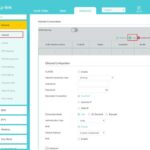 📶🔧 ¡Configura tu router TP-Link 3G/4G en solo 5 pasos! 🚀
📶🔧 ¡Configura tu router TP-Link 3G/4G en solo 5 pasos! 🚀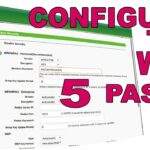 🔧📶 ¡Aprende a configurar el TP-Link 741 en pocos pasos! Guía completa 🔧📶
🔧📶 ¡Aprende a configurar el TP-Link 741 en pocos pasos! Guía completa 🔧📶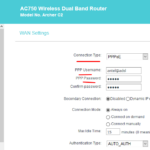 🔧 Configurar TP-Link 750: Guía paso a paso para optimizar tu red en casa
🔧 Configurar TP-Link 750: Guía paso a paso para optimizar tu red en casa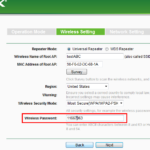 🔧 Guía completa para configurar TP-Link WA701ND: Paso a paso 🌐
🔧 Guía completa para configurar TP-Link WA701ND: Paso a paso 🌐 🔧💻 Guía para Configurar el TP-Link 740N y Optimizar tu Conexión a Internet
🔧💻 Guía para Configurar el TP-Link 740N y Optimizar tu Conexión a Internet 📡💻 Guía definitiva para configurar el TP-Link 850RE: ¡Potencia tu señal Wi-Fi al máximo!
📡💻 Guía definitiva para configurar el TP-Link 850RE: ¡Potencia tu señal Wi-Fi al máximo! 🔧💡 Cómo configurar TP-Link 840N como repetidor: Guía paso a paso para ampliar tu red WiFi
🔧💡 Cómo configurar TP-Link 840N como repetidor: Guía paso a paso para ampliar tu red WiFi 🔧 Guía fácil: Cómo configurar el TP-Link 841N como repetidor 🔄
🔧 Guía fácil: Cómo configurar el TP-Link 841N como repetidor 🔄 🔧 Cómo configurar el TP-Link 941HP como repetidor: Guía paso a paso ✨
🔧 Cómo configurar el TP-Link 941HP como repetidor: Guía paso a paso ✨